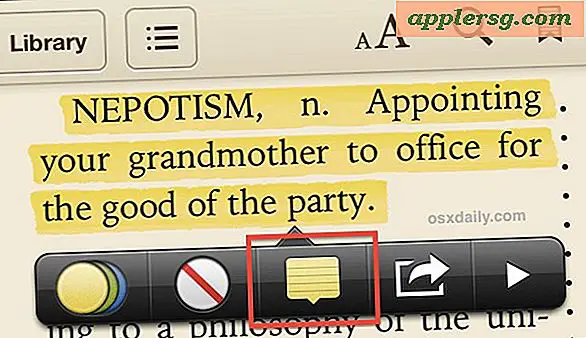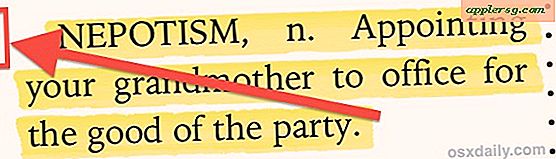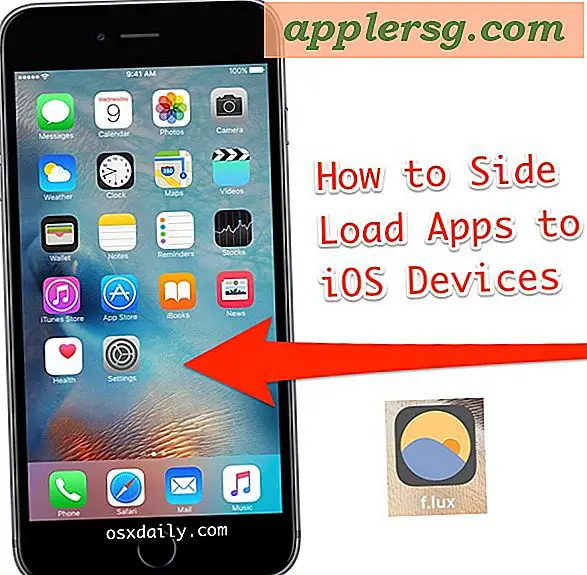ไฮไลต์ข้อความและจดบันทึกใน iBooks

iBooks นำเสนอประสบการณ์การอ่านที่ยอดเยี่ยมใน iOS แต่สามารถทำหน้าที่และหน้าที่เป็นเครื่องมือช่วยการศึกษาที่มีประสิทธิภาพมากเกินไปช่วยให้คุณสามารถวางบันทึกย่อตามบริบทลงบนคำและข้อความได้โดยตรงและแม้แต่เน้นวลีที่สำคัญเช่นเดียวกับที่คุณทำในหนังสือจริง มีปากกาเฟื่องฟู ครั้งต่อไปที่คุณกำลังค้นคว้าหรือศึกษานำกระดาษหนังสือบันทึกย่อโพสต์โน้ตและไฮไลต์มาวางไว้และคว้าดิจิทัลเวอร์ชันภายใน iBooks บน iPad, iPod touch หรือ iPhone แทน
หมายเหตุ: แม้ว่าหนังสือ iBook ส่วนใหญ่จะอนุญาตคุณลักษณะเหล่านี้ แต่บางสิ่งที่เปิดอยู่ใน iBooks ไม่อนุญาตให้มีการเน้นย้ำและบันทึกย่อ โดยเฉพาะอย่างยิ่งกับไฟล์ PDF แต่เพียงเกี่ยวกับสิ่งใดก็ตามที่เป็น iBook ดั้งเดิมก็ควรอนุญาต
ไฮไลต์คำและข้อความ Blocks
กับหนังสือที่เปิดใน iBooks ...
- แตะข้อความใด ๆ ค้างไว้จนกว่าตัวเลือกจะปรากฏขึ้น
- จัดเรียงข้อความตามที่ต้องการแล้วแตะปุ่ม "ไฮไลต์"

เลือกสีอื่นหากต้องการสีไฮไลต์เริ่มต้นเป็นสีเหลือง แต่สีมาตรฐานของคุณสามารถใช้เพื่อแยกสิ่งต่างๆและทำให้องค์ประกอบโดดเด่น

หากเน้นไม่ได้เป็นสิ่งที่คุณสามารถขีดเส้นใต้คำและข้อความใน iBooks ด้วยการแตะที่ไฮไลต์จากนั้นเลือกปุ่มสีจากนั้นเลือกทางด้านขวาของ "A" โดยมีเส้นสีแดงอยู่ด้านล่าง
เพิ่มหมายเหตุใน Word และวลี
อีกครั้งด้วย iBook เปิดอยู่แล้ว:
- แตะคำหรือวลีค้างไว้เพื่อจัดเรียงตามต้องการ
- แตะ "หมายเหตุ" (หรือหรือแตะไฮไลท์แล้วคลิกไอคอนโน้ตเล็ก ๆ )
- ป้อนบันทึกย่อของคุณแล้วแตะ "เสร็จสิ้น" เพื่อเก็บไว้ข้างๆคำหรือข้อความดังกล่าว
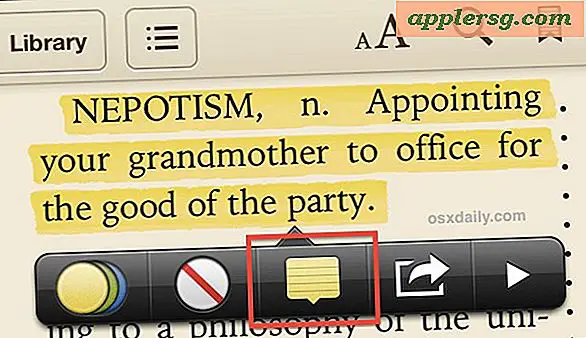
ไอคอนโน้ตเล็ก ๆ เล็ก ๆ น้อย ๆ จะปรากฏในคอลัมน์ด้านซ้ายพร้อมกับบล็อกหรือคำระบุว่าโน้ตสอดคล้องกับส่วนนั้น การแตะที่ไอคอนโน้ตเป็นวิธีที่เร็วที่สุดในการดูข้อความ
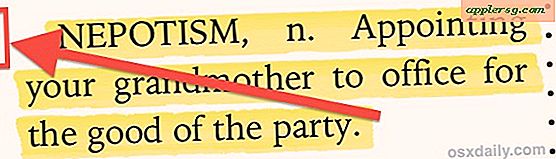
ใน iPhone และ iPod touch โน้ตที่สละส่วนของ iBooks เป็นหน้าจอของตัวเอง แต่ใน iPad ที่มีขนาดใหญ่ขึ้นแสดงเป็นป๊อปอัพเหมือนบันทึกเหนียวจริงจะ ความแตกต่างกันทุกสิ่งทุกอย่างจะเหมือนกันใน iBooks สำหรับ iOS